Ms Word menyularini sozlash lotin kirill dasturi va abbyy lingvo x64 dastur yorlig'i ni wordga qo'shish. Matnni orfografik, statik xatoliklari bilan ishlash
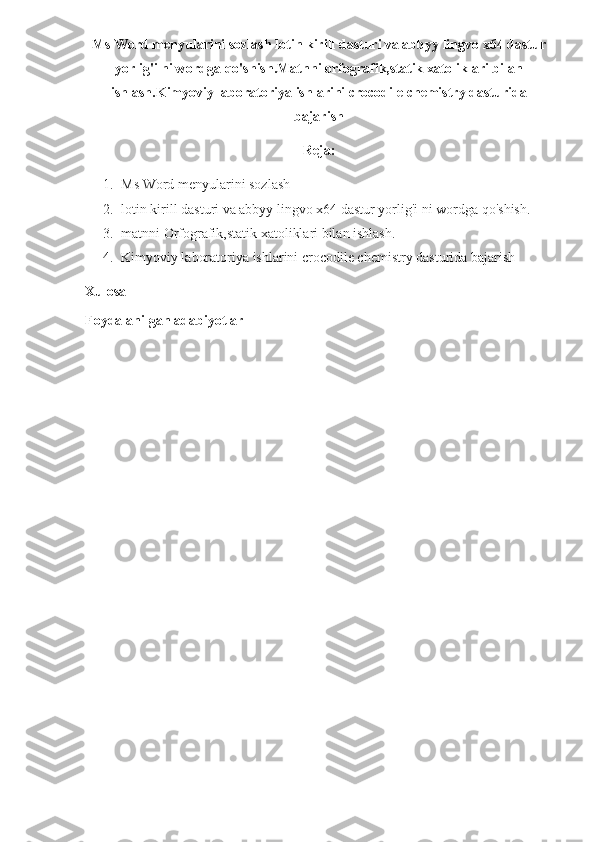
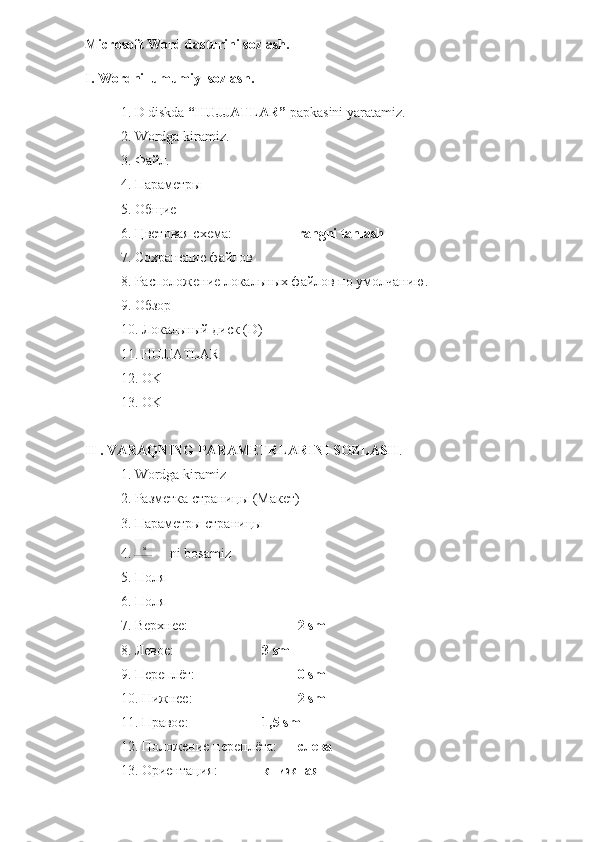
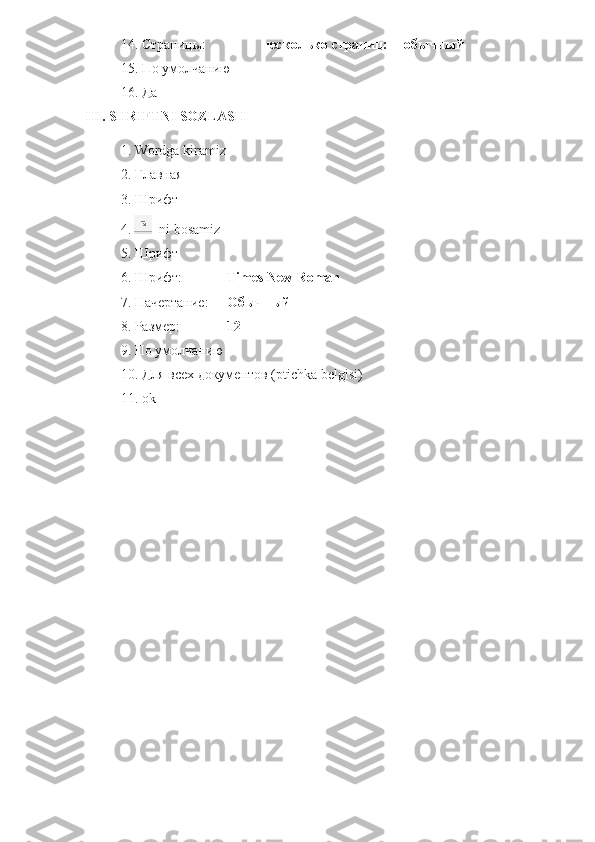
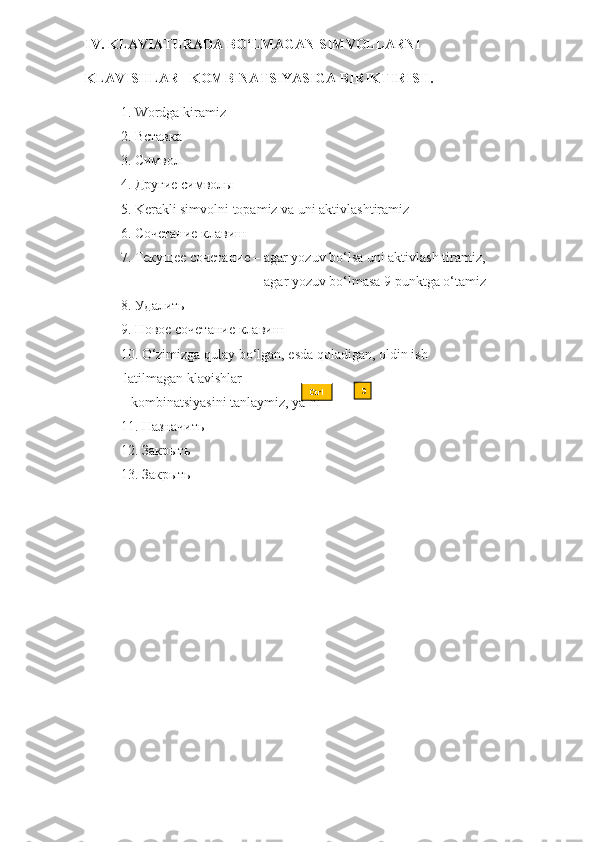
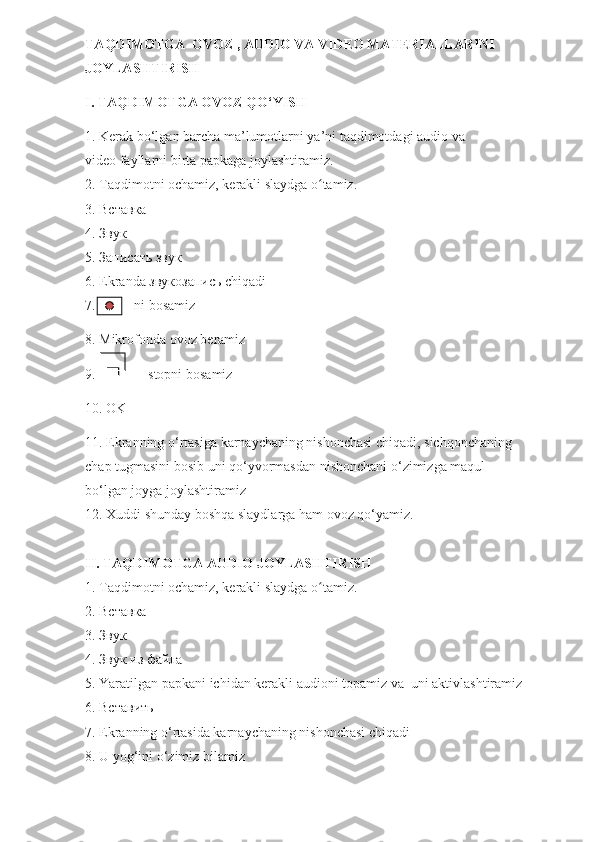

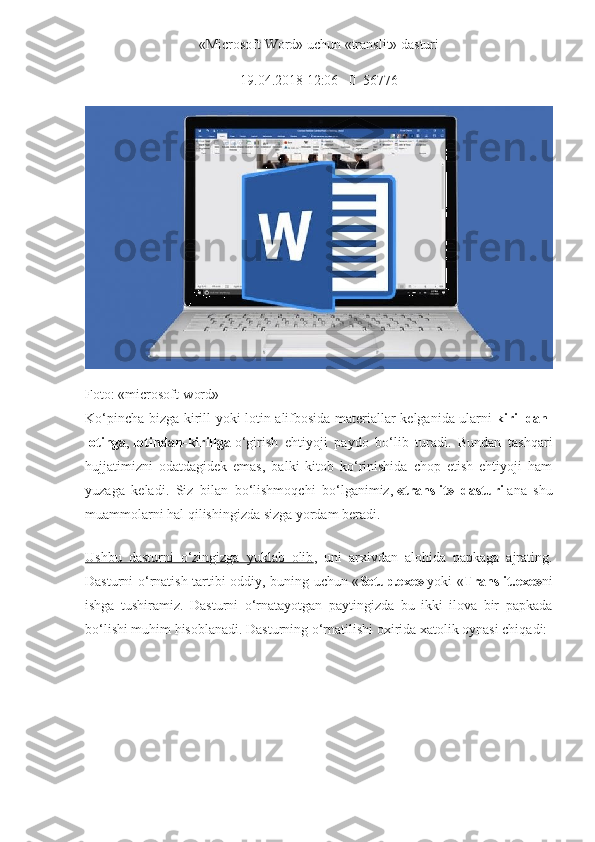

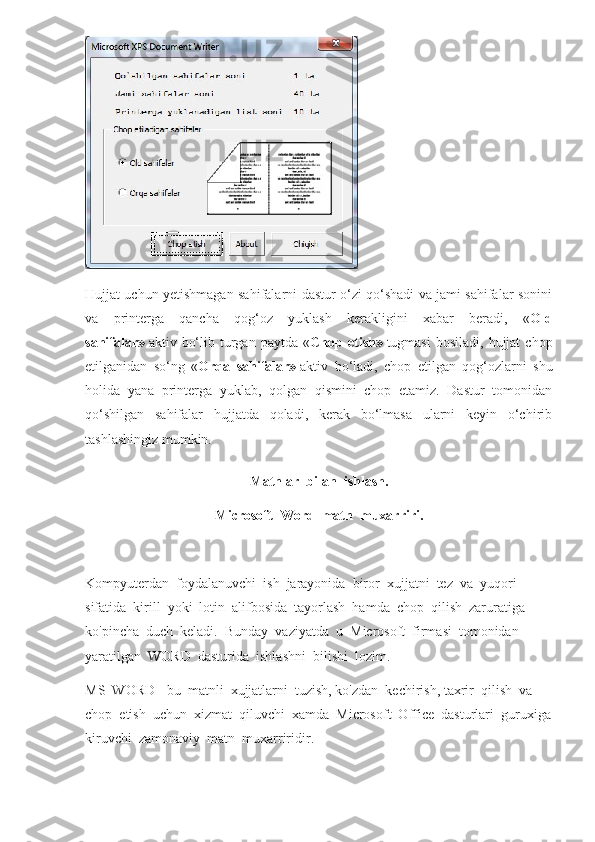
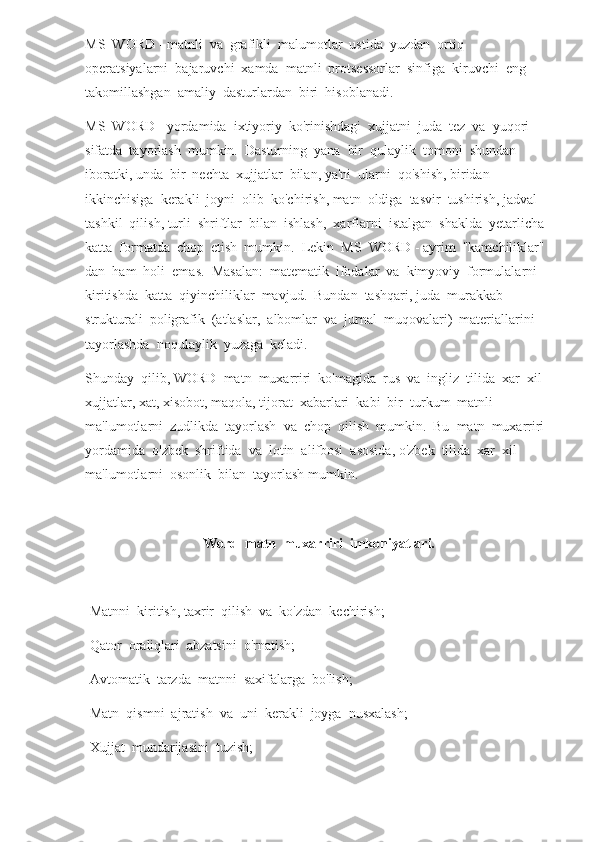
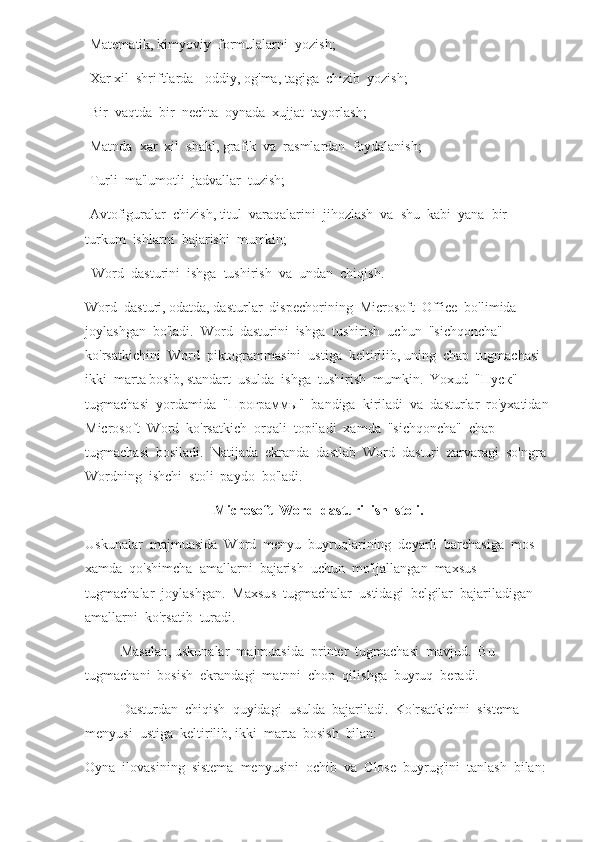
![[Alt]-[F4] klaviatura tugmachalarini birgalikda bosish bilan: Файл buyruqlar
to'plamidan Выход buyrug'ini berish bilan:
Agar Word oynasini yopish paytida xujjatga ayrim o'zgartirishlar
kiritilgan bo'lib, u diskda saqlanmagan bo'lsa, ekranda " Хотители вы
сохранить изменения в документе ?" degan savol chiqadi, u xolda
o'zgarishni diskda saqlash uchun " Да ", o'zgarishni saqlamaslik uchun " Нет "
yoki taxrir qilishni davom ettirish uchun " Отмена " tugmachalari tanlanadi.
Matnlarni kiritish va saqlash.
Agar buyruqlar satrida argumentsiz Wordni ishga tushirgan bo'lsangiz, u
xolda kompyuter yangi xujjatni " Документ 1" shartli nom bilan boshlashni
taklif etadi. Ushbu xujjatning shabloni Normal.Dat fayl standart fayl shaklida
saqlanadi. Yangi saxifa ochilgandan so'ng kerakli xujjat klaviatura
tugmachalari orqali kiritiladi.
Odatda, matn klaviatura qurilmasidan terib kiritiladi. Dastlab, ko'rsatkich
ekranda kerakli joyga keltiriladi. Kiritilayotgan matn ko'rsatkich turgan joyga
joylashadi.
Agar kirill alifbosidan lotin alifbosiga o'tish lozim bo'lsa [Alt]-[Shift]
tugmachalar majmuasidan foydalaniladi. Klaviatura drayverlari xar xil
bo'lganligi sababli, kirill alifbosida lotin alifbosiga o'tish, bazan ikki marta
[Shift] yoki [Ctrl] bilan birgalikda bosilganda bo'lishi xam mumkin.
Yangi abzatsdan matnni kiritishni boshlash uchun qator nixoyasida
[Enter] tugmachasini bosish lozim, aks xolda ko'rsatkich avtomatik ravishda
qator oxiridan yangi qator boshiga keladi. Matndagi keraksiz jumlalarni
o'chirish uchun ko'rsatkich mazkur belgi old tomoniga keltiriladi va [Del]
tugmachasi yordamida o'chiriladi.](/data/documents/bff8e237-d35e-4b44-b065-77ccc6511228/page_12.png)
![Matndagi biror qatorni ikkiga bo'lish uchun bo'linadigan matn
maydoniga ko'rsatkich keltiriladi va [Enter] tugmachasi bosiladi. Ikki qatorni
birlashtirish uchun birinchi qator oxiriga ko'rsatkich keltiriladi va [Del]
tugmachasi bosiladi.
Xujjatni tayyorlab bo'lgandan keyin ixtiyoriy nom va DOC kengaytkichi
bilan " Сохранит как " buyrugi orqali saqlab qoyishingiz yoki menyudagi fayl
bo'limiga kirib, " Сохранит " satrini tanlash yo'li bilan uni xotirada saqlab
qo'yishingiz mumkin.
Xotirada saqlab qo'yilgan faylni yana taxrir qilish zarur bo'lsa, Word
menyusidagi Файл bo'limida Открыть buyrug'i tanlanadi va fayl nomi
beriladi.
Natijada ish stolida matn xosil bo'ladi. O'z navbatida matnni taxrir
qilish yoki chop qilishni davom ettirish mumkin.
WD matn muharriri menyusi oltita buyruqdan iborat. Har bir buyruq oldidan uni
bajarish uchun bosilishi mumkin bo'lgan klavish (F1, F2, …/10,) ko'rsatilgan.
Leksikon matn protsessori menyusi ichma-ich joylashgan buyruqlar tizimiga ega.
Ya'ni menyuning biror buyrug'i tanlasa, Menyu satrida qo'shimcha buyruqlar hosil
bo'ladi. F10 klavishi bosiladi. Natijada yurgich menyular satriga o'tadi.
Yo'nalish klavishlari (chapga yoki o'ngga) yordamida yurgich menyuning "Tekst"
menyusining amallari ("yuklash", saqlash" va hakozo) paydo bo'ladi.
Yuqorida aytilganlarni hisobga olib matn ko'rinishdagi axborotlarni qayta ishlash
usullari va yo'l-yo'riqlarini hozirgi kunda eng mukammal matn protsessorlaridan
biri bo'lgan MICROSOFT WORD (qisqacha WORD) matn protsessori misolida
ko'rib chiqamiz. U juda ko'p amallarni bajara olishi bilan boshqa matn
protsessorlaridan ajralib turadi. WORD grafik interfeysga ega bo'lib, aksariyat
buyruq va amallar "sichqoncha" yordamida amalga oshiriladi.](/data/documents/bff8e237-d35e-4b44-b065-77ccc6511228/page_13.png)
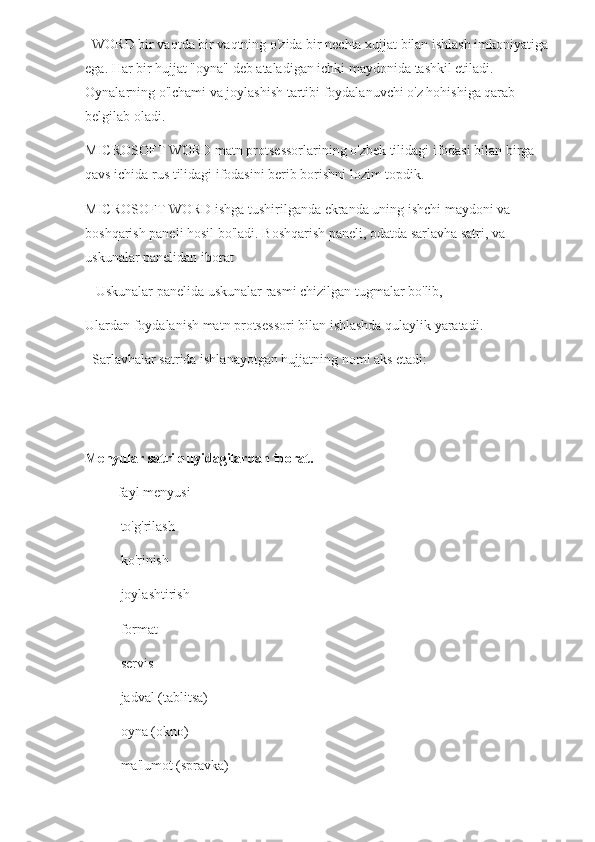
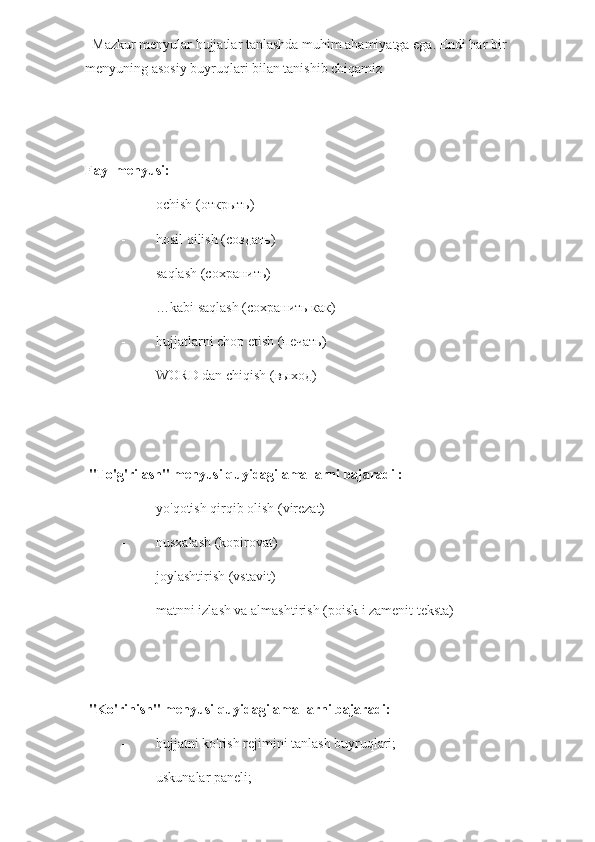
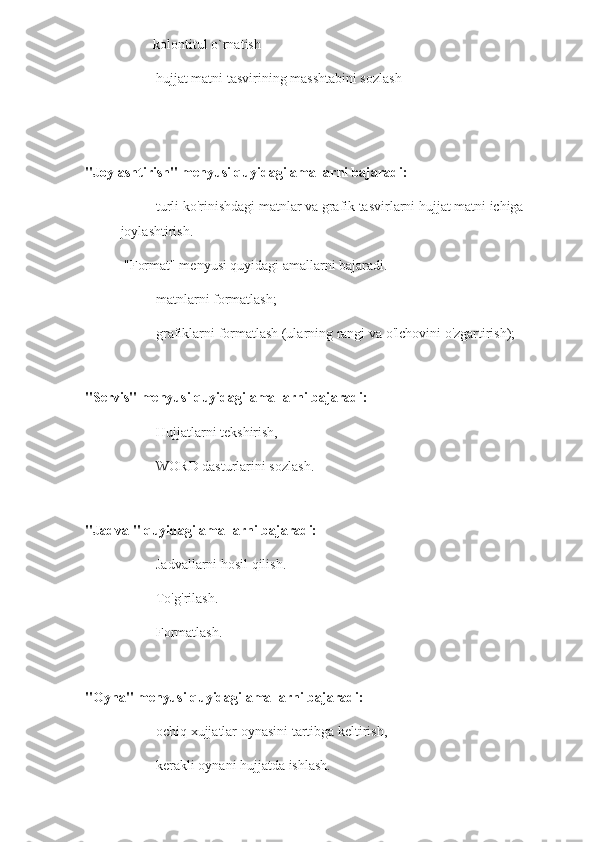
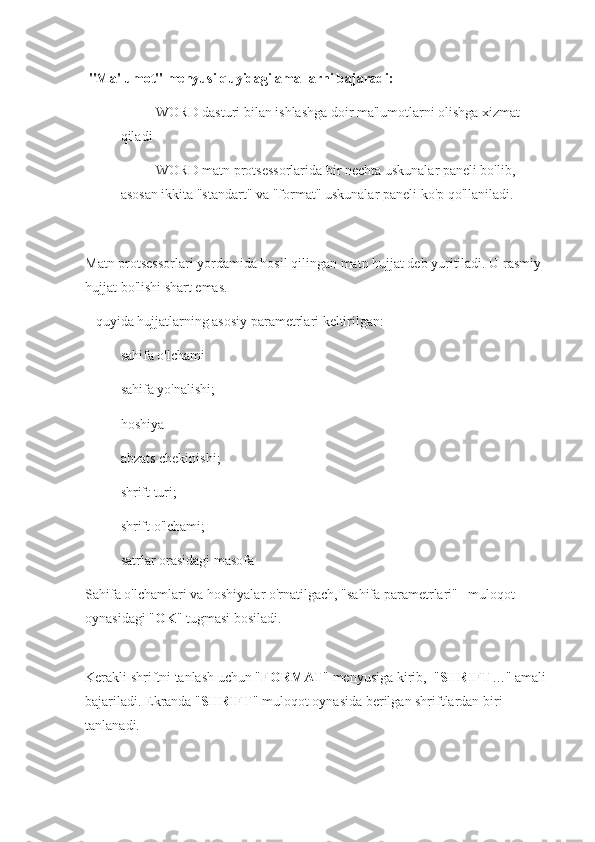
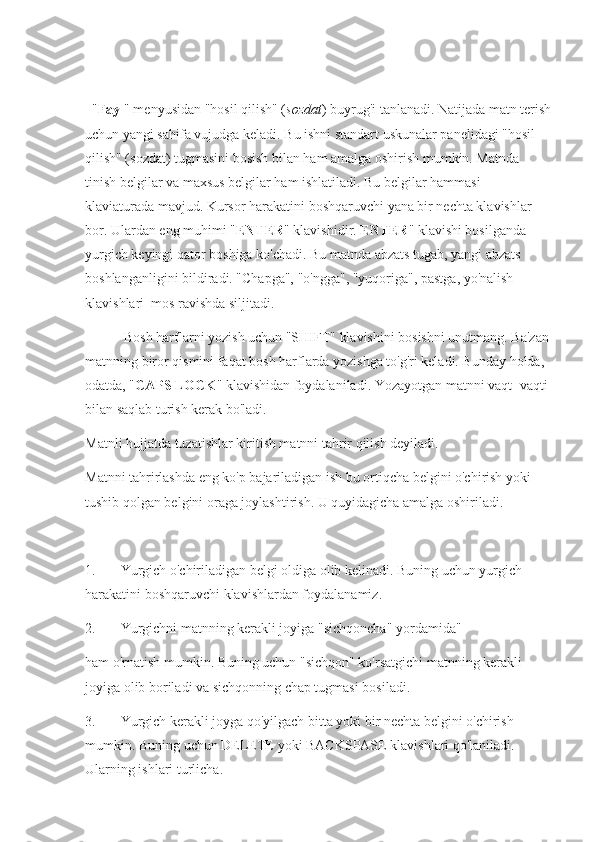
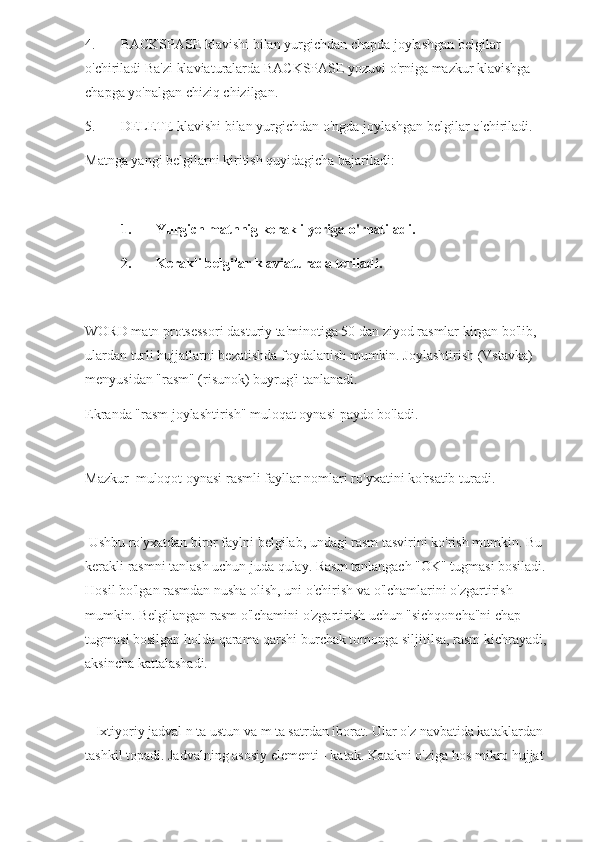
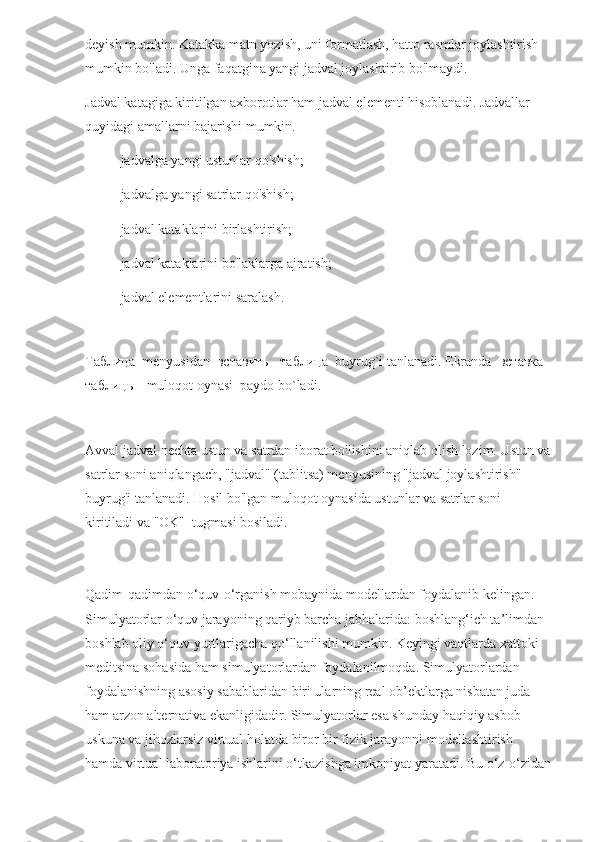
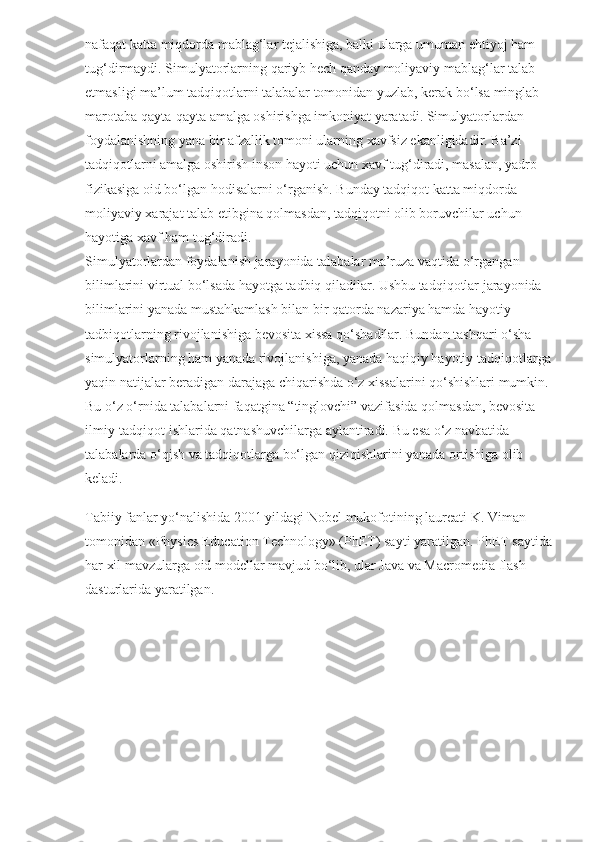
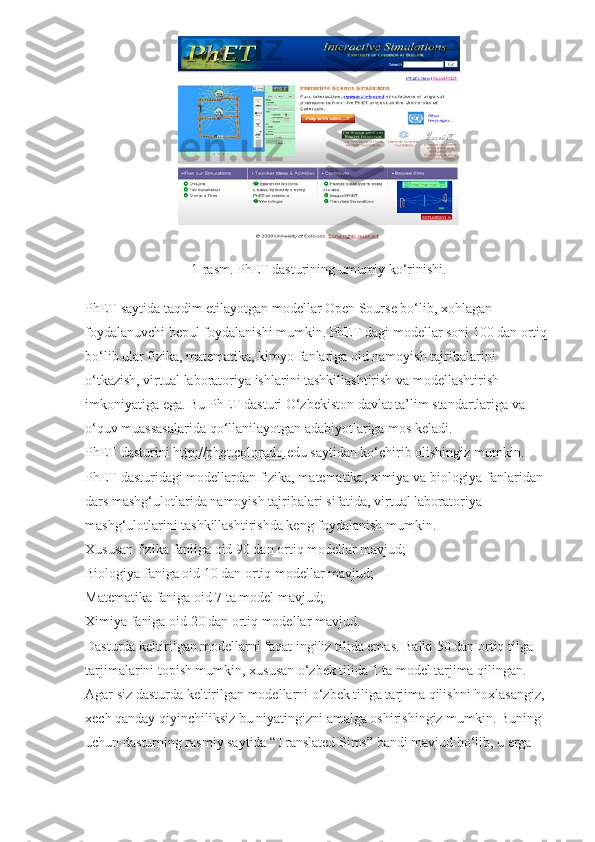
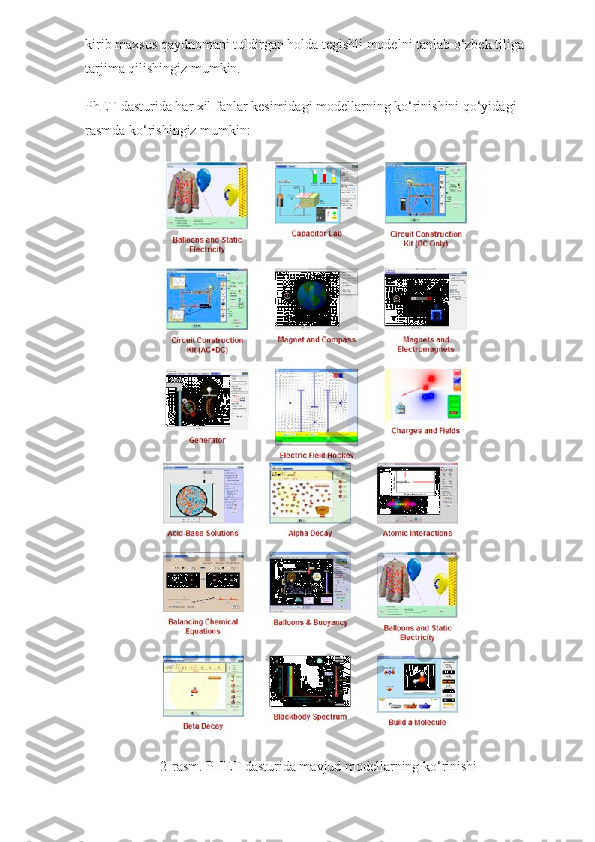
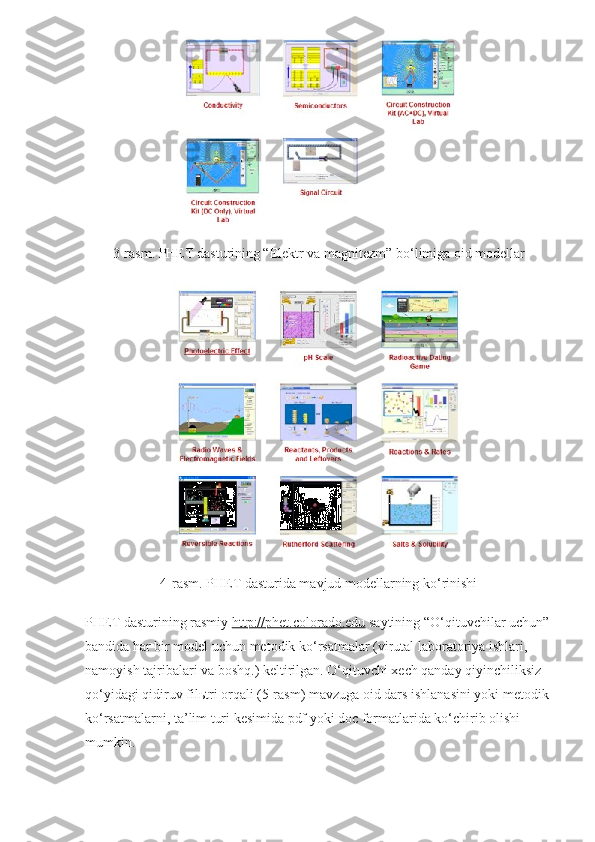
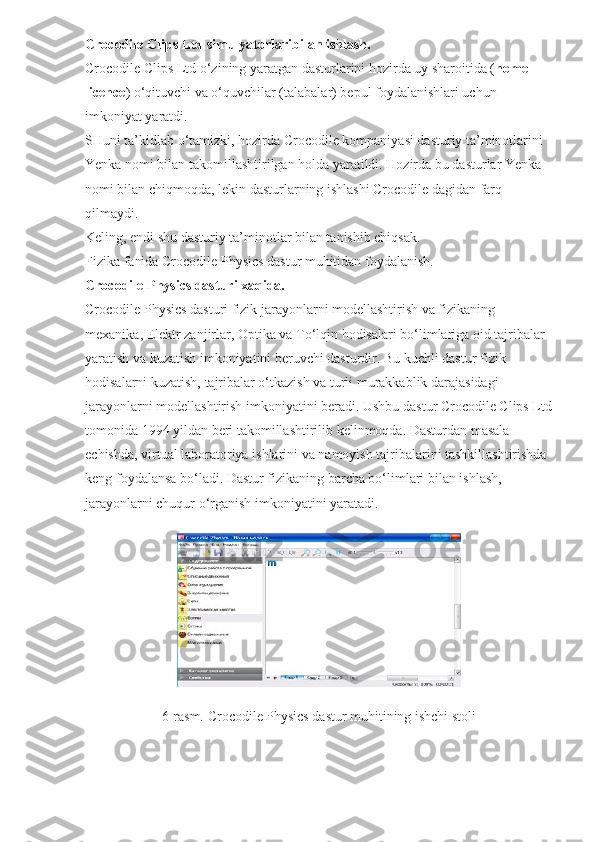


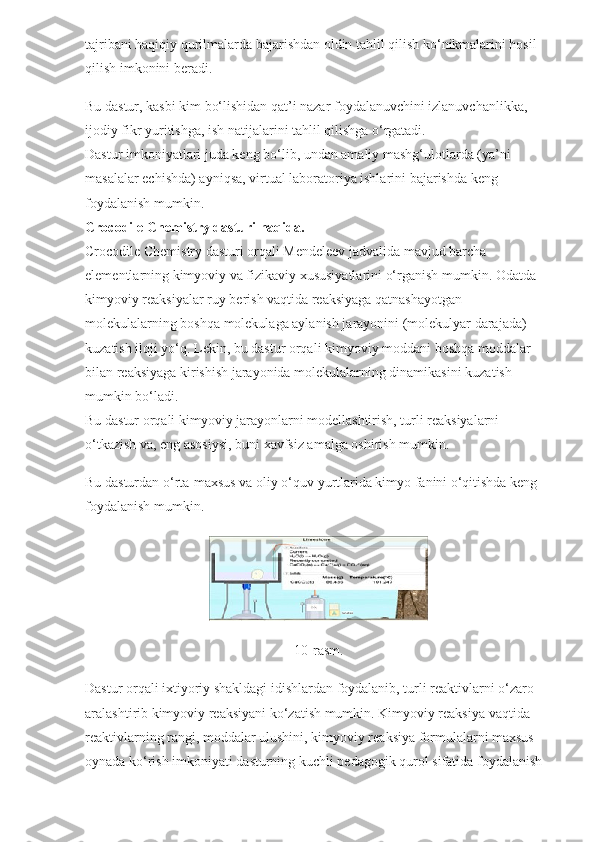
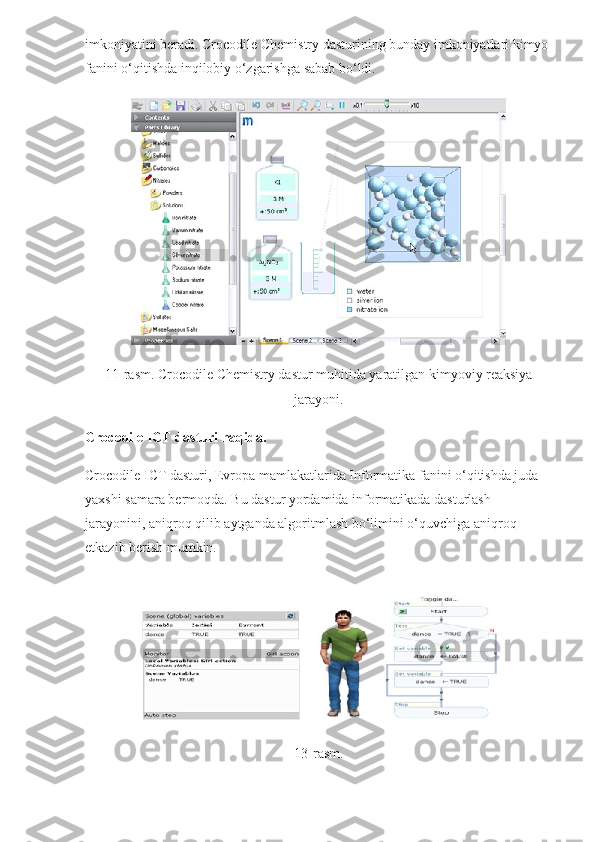
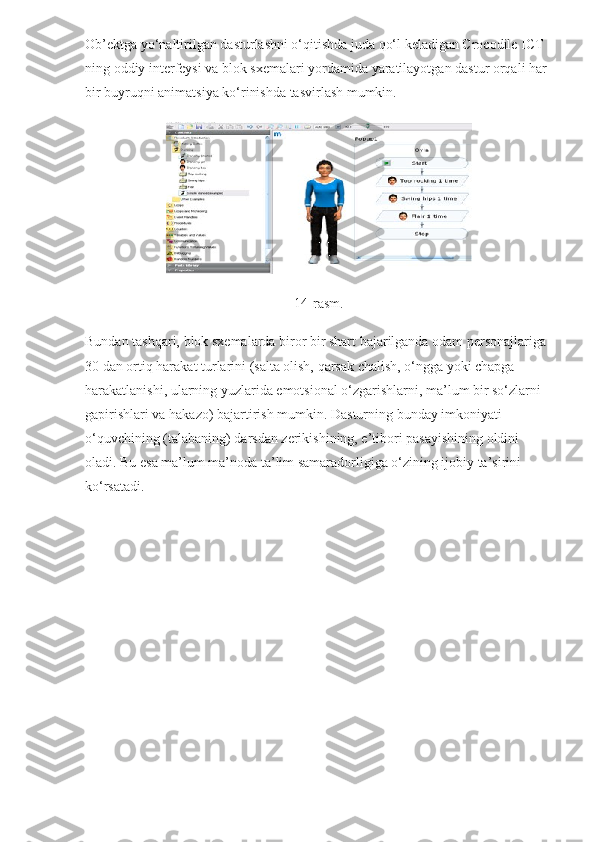
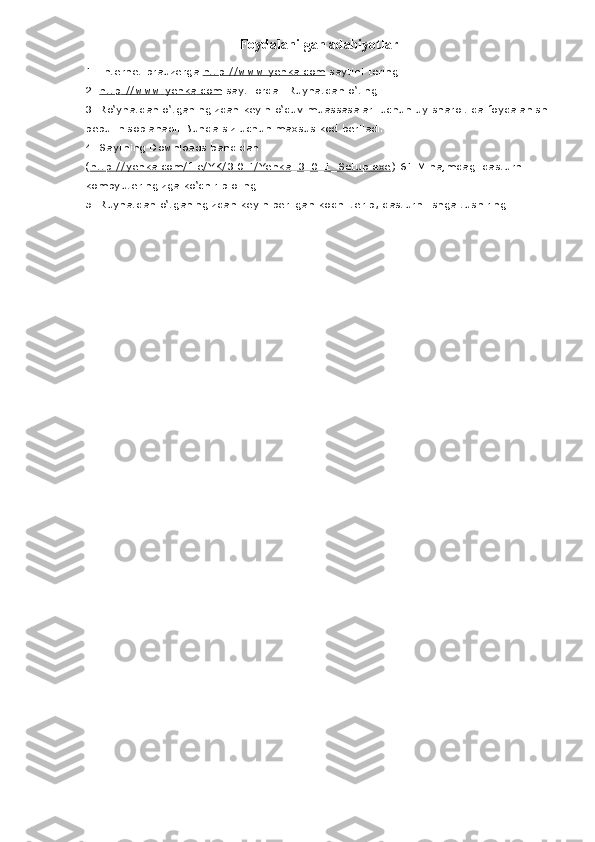
Ms Word menyularini sozlash lotin kirill dasturi va abbyy lingvo x64 dastur yorlig'i ni wordga qo'shish.Matnni orfografik,statik xatoliklari bilan ishlash.Kimyoviy laboratoriya ishlarini crocodile chemistry dasturida bajarish Reja: 1. Ms Word menyularini sozlash 2. lotin kirill dasturi va abbyy lingvo x64 dastur yorlig'i ni wordga qo'shish. 3. matnni Orfografik,statik xatoliklari bilan ishlash. 4. Kimyoviy laboratoriya ishlarini crocodile chemistry dasturida bajarish Xulosa Foydalanilgan adabiyotlar
Microsoft Word dasturini sozlash. I. Wordni umumiy sozlash. 1. D diskda “HUJJATLAR” papkasini yaratamiz. 2. Wordga kiramiz. 3. Файл . 4. Параметры 5. Общие 6. Цветовая схема : rangni tanlash 7. Сохранение файлов 8. Расположение локальных файлов по умолчанию. 9. Обзор 10. Локальный диск ( D ) 11. HUJJATLAR 12. OK 13. OK II . VARAQNING PARAMETRLARINI SOZLASH . 1. Wordga kiramiz 2. Разметка страницы (Макет) 3. Параметры страницы 4. ni bosamiz 5. Поля 6. Поля 7. Верхнее: 2 sm 8. Левое: 3 sm 9. Переплёт: 0 sm 10. Нижнее: 2 sm 11. Правое: 1,5 sm 12. Положение переплёта: слева 13. Ориентация: книжная
14. Страницы: несколько страниц: обычный 15. По умолчанию 16. Да III . SHRIFTNI SOZLASH 1. Wordga kiramiz 2. Главная 3. Шрифт 4. ni bosamiz 5. Шрифт 6. Шрифт: Times New Roman 7. Начертание: Обычный 8. Размер: 12 9. По умолчанию 10. Для всех документов ( ptichka belgisi ) 11. ok
IV. KLAVIATURADA BO‘LMAGAN SIMVOLLARNI KLAVISHLAR KOMBINATSIYASIGA BIRIKTIRISH. 1. Wordga kiramiz 2. Вставка 3. Символ 4. Другие символы 5. K erakli simvolni topamiz va uni aktivlashtiramiz 6. Сочетание клавиш 7. Текущее сочетание – agar yozuv bo‘lsa uni aktivlash tiramiz, agar yozuv bo‘lmasa 9 punktga o‘tamiz 8. Удалить 9. Новое сочетание клавиш 10. O‘zimizga qulay bo‘lgan, esda qoladigan, oldin ish latilmagan klavishlar kombinatsiyasini tanlaymiz, ya’ni + 11. Назначить 12. Закрыть 13. Закрыть Ctrl Э
TAQDIMOTGA OVOZ , AUDIO VA VIDEO MATERIALLARINI JOYLASHTIRISH I. TAQDIMOTGA OVOZ QO‘YISH 1. Kerak bo‘lgan barcha ma’lumotlarni ya’ni taqdimotdagi audio va video fayllarni birta papkaga joylashtiramiz. 2. Taqdimotni ochamiz, kerakli slaydga o tamiz.ʻ 3. Вставка 4. Звук 5. Записать звук 6. Ekranda звукозапись chiqadi 7. ni bosamiz 8. Mikrofonda ovoz beramiz 9. stopni bosamiz 10. OK 11. Ekranning o ‘ rtasiga karnaychaning nishonchasi chiqadi, sichqonchaning chap tugmasini bosib uni qo‘yvormasdan nishonchani o ‘ zimizga maqul bo ‘l gan joyga joylashtiramiz 12. Xuddi shunday boshqa slaydlarga ham ovoz qo‘yamiz. II. TAQDIMOTGA AUDIO JOYLASHTIRISH 1. Taqdimotni ochamiz , kerakli slaydga o tamiz. ʻ 2. Вставка 3. Звук 4. Звук из файла 5. Yaratilgan papkani ichidan kerakli audioni topamiz va uni aktivlashtiramiz 6. Вставить 7. Ekranning o‘rtasida karnaychaning nishonchasi chiqadi 8. U yog‘ini o‘zimiz bilamiz
